Yeni Outlook'ta e-posta tartışmasından hızla toplantı daveti oluşturma
Applies To
Web üzerinde Outlook Windows için Yeni OutlookCopilot, yeni Windows için Outlook'ta bir e-posta yazışmasından toplantı zamanlamayı hızlı ve kolay hale getirir.
ile Zamanla Copilot seçeneğini kullandığınızda, Copilot e-postayı analiz ederek sizin için toplantı daveti oluşturur, toplantı başlığını ve gündemini doldurur ve e-posta yazışmasını toplantı eki olarak dahil eder. E-posta yazışmasındaki kişiler toplantı davetlileri olarak dahil edilir. Daveti hızla gözden geçirebilir, bilgileri ekleyip değiştirebilir ve daha sonra gönderebilirsiniz.
Not: Bu özellik yalnızca Microsoft 365 Copilot (Work) lisansınız varsa ve yeni Windows için Outlook'u kullanıyorsanız kullanılabilir.
Copilot ile e-postanızdan toplantı daveti oluşturma
-
yeni Outlook uygulamasında bir e-posta konuşması açın.
-
Araç çubuğunda, ile Zamanla Copilot seçeneğini belirleyin.
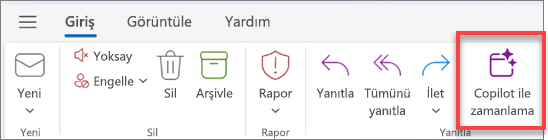
Not: Araç çubuğu, ayarlarınıza bağlı olarak biraz farklı görünebilir.
-
Copilot tarafından önerilen içeriği kabul etmek için Ekle'yi seçin (gerekirse içeriği sonraki adımda düzenleyebilirsiniz).
-
Toplantı davetini gözden geçirin, istediğiniz değişiklikleri yapın ve hazır olduğunuzda Gönder'i seçin.
İpucu: Bu özelliğe erişmek için sağ üst köşeye gidip Diğer eylemler (...) > Diğer yanıt eylemleri > ile ZamanlaCopilot seçeneğini de belirleyebilirsiniz.
Gündemde içerik görmezsem ne olur?
E-posta yazışmasında gelecek eylemlere ilişkin çok fazla bilgi yer almıyorsa Copilot, toplantı davetine gündem eklemez. Ayrıca, gizli olarak sınıflandırılan veya tehlikeli ya da rahatsız edici olabilecek içeriğe sahip tartışmalardaki içeriği de dahil etmez.
Böyle durumlarda, e-postanın özgün başlığı taslağa dahil edilir, ancak oluşturulan içerik dahil edilmez.
Bu özelliği özelleştirebilir miyim?
Evet, ile ZamanlaCopilot'ya erişmek için başka yöntem ekleyebilirsiniz. Her posta yazışmasının üst kısmındaki takvim simgesini seçmek istiyorsanız, özelleştirilmiş eylemleri kullanabilir ve yeni Windows için Outlook'ta Copilot ile zamanla'yı seçebilirsiniz.
Daha fazla bilgi edinin
Outlook'ta Copilot hakkında sık sorulan sorular










